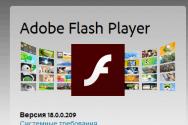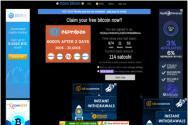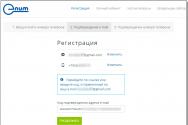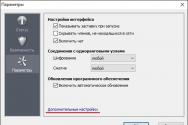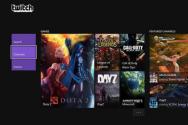Уважаемый пользователь у вас отсутствует flash player. Не устанавливается Adobe Flash Player: основные причины и способы решения. Не ставится Adobe Flash Player опять
Нередко пользователи ПК сталкиваются с такой проблемой – на компьютер не устанавливается Flash Player. При этом большинство пользователей и горе-специалистов со стопроцентной уверенностью говорят, что данному ПК просто . На самом деле, этот вариант далеко не всегда является верным, поскольку переустановка ОС – это самый крайний вариант и прибегать к нему каждый раз вовсе не обязательно. Многое тут зависит от ситуации, анализ которой и позволит определить, что потребуется сделать.
Способы устранения проблемы.
1. Прежде всего, занимаясь переустановкой Flash Player, следует закрыть все браузеры, а также убедиться в том, что никакие процессы, связанные с ними, не выполняются в Диспетчере задач.
Обратите внимание! Если у вас не получается установить Flash Player в Google Chrome, то на это есть вполне объяснимый ответ: Google Chrome уже содержит встроенный Flash Player, который автоматически обновляется вместе с браузером.
2. Нередко причиной невозможности установить Flash Player является устаревшая версия браузера, под которую последняя версия плеера просто не встанет.
Следовательно, единственно верным выходом из положения в данном случае будет загрузка и установка последней версии обновления. Кроме этого, тоже только последнюю версию, т.е. с официального сайта разработчика по ссылке в конце статьи.
3. Нередко при скачивании Flash Player предлагается выбрать операционную систему. Если сервис неправильно определил вашу версию ОС, выберите соответствующий пункт в левой части окна загрузки Flash Player.

4. В том случае, если при установке программы на экране появляется сообщение о том, что Flash Player уже имеется на вашем ПК, следует скачать с официального сайта деинсталлятор по этой ссылке и произвести снос программы. Но все же обычно удаление Flash Player не требуется, поскольку при установке новой версии плеера текущая версия удаляется автоматически.
5. Когда на вашем ПК отсутствуют необходимые системные требования, программа также может не устанавливаться. В данном случае необходимо предварительно изучить эти требования и убедиться в том, что компьютер поддерживает их.
6. Препятствовать установке Flash Player может также наличие специальных антивирусных программ, которые, в свою очередь, могут блокировать установку программы, как правило, они об этом будут уведомлять в виде всплывающего окна. Чтобы добиться установки программы, перейдите в настройки антивируса и приостановите его работу, чтобы установить Flash Player. После установки программы не забудьте снова восстановить работу антивируса.
7. Следует убедиться в том, что процесс инсталляции программы не был запущен ранее, что можно сделать через Диспетчер задач. В результате такой проблемы программа установки также будет выдавать ошибку.
8. Если вы не помните, когда в последний раз обновляли Java, то настоятельно рекомендую вам это выполнить по этой ссылке , которая ведет на официальный сайт разработчика.

Скачать Flash Player бесплатно
Загрузить программу с официального сайта
Рад приветствовать вас друзья на своем блоге. В этой статье, я хочу рассказать вам, почему не устанавливается Adobe Flash Player на ваше устройство, а также мы рассмотрим полный набор инструкций, для устранения этой проблемы. Данное дополнение представляет собой целую мультимедийную платформу с различными назначениями и используется большинством интернет-пользователей для воспроизведения видеозаписей, к примеру, на сервисе . Также без установленного дополнения, некоторые сайты просто не будут у вас работать. Как видите, это приложение должно быть установлено в вашей операционной системе (Windows XP, 7, 8) в обязательном порядке и нормально функционировать.
Ну что же, давайте перейдем к практической части нашей статьи и рассмотрим причины, по которым установка Adobe Flash Player выдает ошибку.
Для начала перейдите на официальный сайт компании , скачайте и установите самую последнюю версию дополнения. Оно полностью бесплатно, и распространяется без всяких регистраций и SMS-сообщений!
Важно! Если вы в своей работе используете браузер Google Chrome, то ничего устанавливать не нужно. Приложение уже встроено разработчиками в сам браузер и обновляется вместе с ним.
Если вы используете другие браузеры, и приложение у вас не устанавливается, переходим к следующим рекомендациям:
1) Самой распространенной ошибкой пользователей при установке Adobe Flash Player является запущенный процесс того или иного браузера. Запомните друзья, в момент установки, все браузеры на вашем компьютере должны быть закрыты . После закрытия, для надежности можно проверить их процессы в Диспетчере задач. Для этого нажмите на клавиатуре сочетание клавиш:
Ctrl + Shift + Esc
и внимательно посмотрите на список процессов.

Если там остался незавершенный процесс любого из браузеров, то завершаем его вручную.
Для этого кликаем правой кнопкой мыши по выбранному процессу и выбираем пункт Завершить дерево процессов.

После этого, пробуем снова установить флеш-плеер.
2) Часто ошибка при установке возникает в результате несовместимости версии браузера (устаревшая) с новой версией Flash Player. Для ее решения, необходимо обновить используемый вами браузер. Как это сделать, я описал в следующих статьях:
Проводите обновление своего браузера и пробуете снова установить приложение флеш-плеер.
3) Иногда бывают случаи, когда пользователи скачивают неправильный установочный пакет. Например, у вас установлена ОС Windows 7, а вы скачали пакет установки под Mac OS X. Думаю, здесь все понятно без лишних слов. Внимательно выбираем свою версию операционной системы и только под нее скачиваем приложение.
4) Если в процесс инсталляции возникает ошибка, попробуйте отключить антивирус и фаервол на момент самой установки. Дело в том, что некоторые действия установщика могут блокироваться вышеуказанными программами. Только не забудьте потом, все включить обратно!
5) Не запускайте скачанный инсталлятор несколько раз. Бывают моменты, когда запустили один раз установочный файл, не дождались начала его работы и давай по 2-3 раза запускать снова. Такого делать не нужно, возникает несколько запущенных процессов и приложение попросту не установится. Для решения этой проблемы, необходимо запустить Диспетчер задач и снять соответствующие процессы. Можно просто перезагрузить компьютер и снова попробовать провести установку.
6) Если вопрос — почему не устанавливается Adobe Flash Player так и не остался, решен, попробуйте обновить Java-платформу на своем ПК. Как это сделать, я описал в .
7) Еще можно попробовать удалить старую версию Flash Player с помощью шагов описанных в этой статье . Этот способ позволяет провести наиболее чистое удаление данного приложения.
Такая ситуация может возникнуть если операционная система Windows запросила обновить флеш плеер или вы сами запустили обновление. В основном это связано с наличием в памяти компьютера запущенных файлов Adobe Flash или ошибками предыдущей установки. Если у Вас не устанавливается Adobe Flash Player читайте далее, как исправить эту ошибку.
Не устанавливается Adobe Flash Player: порядок решения проблемы
Не устанавливается флеш плеер — переустановите полностью или проверьте реестр
Попробуйте заново установить приложение. ВАЖНО: Если установка проходит в ручном, неавтоматическом режиме, обращайте внимание на актуальность версии, разрядность и совместимость с вашим браузером и операционной системой. Лучше все-таки использовать автоматический режим. На время пока устанавливается плеер попробуйте остановить антивирус.
Если по прежнему плеер не устанавливается, запустите редактор реестра, например, через , командой «regedit» и через поиск (кнопка F3) найдите и удалите все ключи связанные с Adobe Flash Player.

В заключении: если вы добрались до этого раздела, а флеш плеер по прежнему не устанавливается, тогда скачайте и установите браузер Google Chrome – в него Flash Player встроен по умолчанию.
Почему не устанавливается adobe flash player? Часто возникающий вопрос при установке такой платформы. Когда вы захотели посмотреть видеоролик или поиграть в игрушку с помощью браузера, но этого сделать никак нельзя (не воспроизводится, выкидывает на сайт загрузки плагинов, чёрное окошко плеера), наверное, потребуется что-то обновить, если оно есть в системе.
Скачиваем новую версию (запоминаем в какую папку), ставим, не идёт? Сейчас разберём по полкам почему.
Решения.
Шаг первый , точно узнайте, какая версия продукта подходит под вашу операционную систему. Нажмите «Пуск» дальше «Все элементы управления», «Система». Там информация по вашей системе.

Совет; Нужно смотреть на версию браузера вдруг он устарел, Mozilla Firefox например, имеет с этим проблемы. Не устанавливается adobe flash player возможно из-за него. Обновляем сначала свой браузер. А затем перезагрузить компьютер.
Шаг второй , наберите в поиске, adobe flash для Виндовс 7 + официальный сайт. Вы, конечно, свой вариант операционной системы. Поисковик приведёт на ресурсы с платформой. Внимательно смотрим отметки красным, (у вас другая операционная система или браузер) эти не качаем. Выбираем подходящую версию для вас. Можно начать закачку и установку. Тем более программа абсолютно бесплатна.
Не устанавливается Adobe Flash Player всё равно?
Значит, осталась старая версия или так называемые хвосты. И этот вопрос решаемый.
Шаг третий, Скачайте программу, деинсталлятор, uninstall_flash_player для полного удаления программы с вашего компьютера. Скачиваем, запускаем, удаляем. Открываем утилиту CClener и начинаем очистку временных файлов, корзины, мусора. Подойдут и иные программы такого рода, Reg Organizer, например. Сделав очистку, повторяем установочный процесс.

Не ставится Adobe Flash Player опять?
1. Нажимаем на клавиатуре, клавиши Ctrl+Alt вместе и жмём кнопку Delete, покажется окно.
2. Ищем строку, «запустить диспетчер задач», появятся все процессы. Ищем в списке процессов adobe flash, на интерфейсе нажимаем кнопку завершить. Можно на сам процесс нажать правой кнопкой мыши, найти надпись «завершить дерево процессов» и нажать. Все процессы, связанные с этой программой отключатся.

3. То же проделываем с браузером, он не должен работать, во время инсталляции программы.
Шаг четвёртый , начинаем установку с ноля. Закачанная версия подходящего продукта есть. Начнём. Закрываем все браузеры. Жмём правой кнопкой мышки по скачанному файлу EXE, ищем строку запустить от имени администратора, запускаем. Устанавливаем. Вуаля.
Открываем браузер и пользуемся на радость. В настройках не забыв поставить галочку напротив автоматического обновления. Попробовав такие несложные шаги, проблемы с установкой adobe flash player, теперь быть не должно. А ролики и интернет-игрушки, станут быстрыми.
Рано или поздно, каждый пользователь сталкивается с таким приложением, как Adobe Flash Player. Это мультимедийная платформа, предназначенная для воспроизведения флеш анимации, игр и банеров. Большая часть современных сайтов, не открывается, если не установлено подобное приложение. К сожалению, бывают случаи, когда приложение не может быть установлено.
Существует несколько причин, из-за которых не устанавливается флеш плеер. Чтобы устранить ошибку, необходимо проанализировать все возможные случаи. Только после выявления проблемы, требуется повторно установить Adobe Flash Player.
Основные причины сбоев в установке
На форумах часто можно встретить сообщение: «не могу установить флеш плеер». Существует огромное количество причин, из-за которых не устанавливается приложение. К основным проблемам можно отнести:
- Запущенные интернет-обозреватели;
- Неправильная версия установочного файла;
- Системный сбой;
- Устаревшая версия браузера;
- Воздействие вредоносных программ;
- Конфликт между старой и новой версией;
- Блокировка процесса установки антивирусом;
- Конфликт запущенных процессов;
- Нестабильное подключение интернета;
Следует отметить, что существуют и другие причины, но с ними пользователи сталкиваются крайне редко.
Работающие веб-навигаторы
Многие пользователи не понимают, почему не устанавливается Adobe Flash Player. Самой распространенной причиной считается запущенный браузер. После загрузки программы, требуется закрыть открытые интернет-обозреватели, а затем приступить к установке плеера.

Если же браузер не закрыт, программа не будет установлена, но при этом появится соответствующее сообщение. Для устранения ошибки достаточно закрыть веб-навигатор. Затем необходимо повторить установку приложения.
Неправильная версия устанавливаемого файла
Если вы скачивали программу с торрента или другого похожего сайта, может возникнуть проблема совместимости браузера с дистрибутивом. Чтобы подобной ситуации не происходило, следует воспользоваться официальным источником.
После перехода по адресу «get.adobe.com/ru/flashplayer» откроется страница загрузки приложения. Чтобы выбрать подходящий дистрибутив, необходимо кликнуть по надписи «Нужен проигрыватель для другого компьютера».

На следующем шаге останется только выбрать подходящий файл и нажать «скачать». Если все сделать правильно, ошибка будет устранена.
Системный сбой
Иногда пользователи пишут: «Устанавливаю адобе флэш плеер, но появляется ошибка…». Возможно, произошел системный сбой. Причин вызвавших подобное нарушение может быть множество. Не стоит пытаться устанавливать программу, до того пока будет не перезагружен компьютер.
Когда устройство включится, требуется повторно установить Adobe Flash Player. Проблема больше не появится, а программа установится на ваш компьютер. Если ошибка осталась, рекомендуется рассмотреть другие причины и их решения.
Устаревший браузер
Флеш плеер интегрируется в браузер, именно поэтому важно, чтобы версия интернет-обозревателя была всегда актуальной. В противном случае может возникнуть ошибка и приложение не будет установлено.
Чаще всего пользователи используют для работы с веб-сайтами:
Что касается браузера , то он не поддерживает флеш плеер. Когда обновление будет завершено, требуется перезагрузить ПК. После этого остается только повторить попытку установки плеера.
Воздействие вредоносных программ
Часто на форумах можно встретить сообщение следующего содержания: «Загружаю , пытаюсь его запустить, но никаких действий не происходит…». Подобная ситуация может возникать в том случае, если компьютер заражен вирусом, вследствие чего не исключено появление системных ошибок.
Следует заметить, что проблема установки, связанной с вирусами встречается крайне редко. Чтобы выявить вредоносное ПО, рекомендуется воспользоваться утилитой Dr.Web CureIt или другим антивирусом. Если «защитник» обнаружит вирус, его необходимо обезвредить, а затем перезагрузить компьютер.

Иногда бывают случаи, когда антивирусы не могут справиться с возникшей угрозой. В этом случае, рекомендуется произвести восстановление системы. Для этого нужно открыть «Панель управления» и выбрать восстановление.

В открывшемся окне требуется выбрать раздел «Запуск восстановления системы». После этого остается определиться с точкой восстановления, а затем приступить к откату системы к раннему состоянию. Когда компьютер перезагрузится, можно будет попробовать повторно установить флеш плеер.
Важно отметить, что в процессе восстановления, все программы, установленные после выбранной даты отката будут удалены (включая вредоносное ПО). Процесс не затрагивает только файлы пользователя.
Конфликт между старой и новой версией
Flash Player должен устанавливаться быстро и без каких-либо проблем. Следует отметить, что новая версия конфликтует со старой. В процессе установки появляется ошибка. Чтобы устранить проблему, необходимо удалить старый плеер. Это можно сделать из панели управления.
Когда программный продукт будет удален, необходимо перезагрузить компьютер. После загрузки можно ее раз установить флеш плеер. В этом случае, проблем не возникнет.
Блокировка процесса установки антивирусом
Не исключены случаи, когда приложение загружается, запускается, но появляется сообщение, что оно заблокировано антивирусной системой. На самом деле проблема несерьезная. Для ее устранения достаточно на несколько минут отключить антивирус или перевести его в игровой режим. Затем необходимо еще раз загрузить файл, чтобы установить его. После окончания процесса инсталляции следует включить антивирус.
Следует отметить, что каждая антивирусная система отключается по-своему. В большинстве случаев достаточно кликнуть правой кнопкой мыши по значку антивируса, расположенного в трее (правый нижний угол рабочего стола), а затем выбрать соответствующий пункт.
Конфликт запущенных процессов
Бывают случаи, когда произошло небольшое зависание системы, и пользователь несколько раз запустил инсталлятор. В подобной ситуация, приложение не будет установлено, а также появится ошибка.
Чтобы устранить проблему, необходимо вызвать диспетчер задач. Это можно сделать двумя способами:
- Нажать сочетание кнопок Ctrl+Shift+Esc
- Кликнуть правой кнопкой мыши на панели задач.
В открывшемся окне, необходимо перейти во вкладку «Процессы». В левой колонке нужно отыскать все процессы, связанные с Flash Player. Затем следует кликнуть по выбранной надписи правой кнопкой мыши. В контекстном меню нужно выбрать пункт «Снять задачу».

Когда все лишние процессы будут завершены, вам необходимо еще раз запустить инсталляционный пакет. Установка пройдет без ошибок.
Нестабильное подключение интернета
Следует помнить, что на ПК скачивается не сама программа, а загрузчик. После запуска exe-файла, начнется загрузка и установка всех необходимых компонентов. В том случае если у вас нестабильное интернет-соединение может возникнуть сбой.
Когда доступ к интернету будет восстановлен, необходимо повторить процесс загрузки и установки. Чаще всего достаточно нескольких минут стабильного доступа, чтобы инсталляция была завершена.
В открывшемся окне, необходимо кликнуть по кнопке «Загрузить Java бесплатно». Как только дистрибутив будет загружен на компьютер, его нужно запустить. Затем остается нужно выполнять требования инсталлятора.

Как только Java-платформа будет обновлена, можно повторить процесс инсталляции флеш плеера. В большинстве случаев, ошибки больше не возникают.
Заключение
Программка Adobe Flash Player является обязательным приложением, без которого будет сложно работать с веб-контентом. Если появилась ошибка при установке, необходимо просто пройтись по вышеперечисленному списку. В 99% случаев проблема будет решена. После устранения ошибки, скачайте дистрибутив плеера повторно, а затем установите его еще раз.
Видео обзор: как устранить ошибки